Cacti è uno strumento grafico di monitoraggio della rete e del sistema open source. Viene utilizzato per ottenere un grafico per l'utilizzo della larghezza di banda della rete, CPU/Carico, RAM e come tale. Inoltre, monitora il traffico di rete interrogando un router o uno switch tramite SNMP.
Questo tutorial spiega come installare Cacti e configurarlo in modo da averlo installato e funzionante.
Installa e configura Cacti su CentOS
Qui utilizziamo il login di root per questa installazione e configurazione. Prima di fare qualsiasi altra cosa, dovremmo disabilitare SELinux.
Passaggio 1: Disabilita SELinux
Apri e modifica il file di configurazione di SELinux.
vim /etc/sysconfig/selinux
Cambia SELINUX=enforcing in SELINUX=disabilitato. Salva ed esci. Riavvia il sistema
reboot
Passaggio 2:abilita i repository
Vai alla pagina Fedora e copia l'ultimo link per il download dell'ultimo file.
Configura il repository EPEL:
rpm -Uvh https://dl.fedoraproject.org/pub/epel/epel-release-latest-7.noarch.rpm
Allo stesso modo, copia il link di Remi e installa il repository Remi.
wget http://rpms.famillecollet.com/enterprise/remi-release-7.rpm
Installa repository.
rpm -Uvh remi-release-7.rpm
Elenca i repository.
yum repolist
Fase 3 – Installa Apache
Installiamo Apache e avviamo il servizio.
yum install httpd httpd-devel
systemctl start httpd
Fase 4 – Installa SNMP e RRDTool
Per installare SNMP e RRD Tool, inserisci il seguente comando:
yum install net-snmp net-snmp-utils net-snmp-libs rrdtool
Accetta di digitare "Y" per confermare l'installazione.
Avvia SNMP.
systemctl start snmpd
Passaggio 5 – Installa il server MariaDB
Utilizzare il comando seguente per installare il server MariaDB e avviare il servizio.
yum install mariadb-server
systemctl start mariadb
Completa l'installazione sicura di MariaDB.
mysql_secure_installation
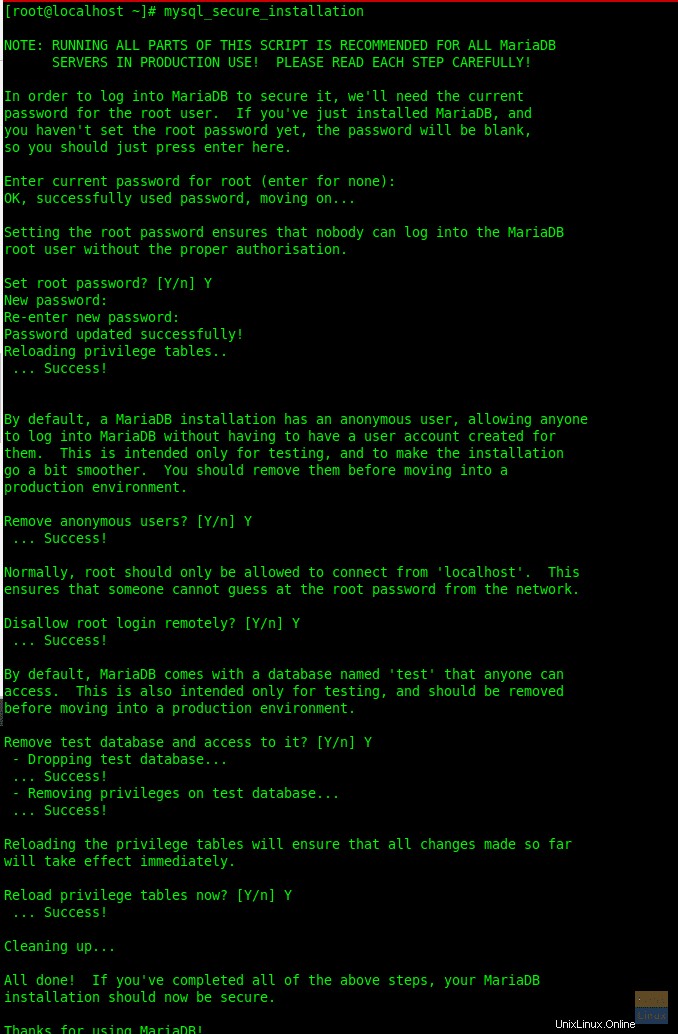
Fase 6 – Installa PHP e i pacchetti necessari
Avvia il comando seguente per installare una serie di pacchetti correlati a PHP.
yum --enablerepo=remi install php-mysql php-pear php-common php-gd php-devel php php-mbstring php-cli php-intl php-snmp
Passaggio 7:crea un database di cactus
Ora puoi accedere al server del database con la password precedentemente configurata.
mysql -u root -p
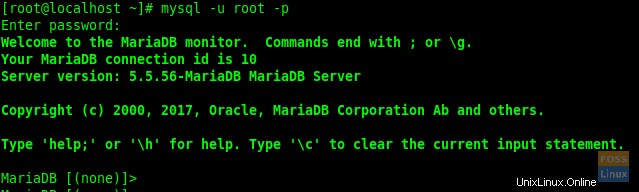
Crea un database e un utente.
MariaDB [(none)]> create database fosslinuxcacti;
MariaDB [(none)]> CREATE USER 'fosslinuxuser'@'localhost' IDENTIFIED BY 'C345gDvfr@#231';
Concedi l'autorizzazione e i privilegi di svuotamento.
MariaDB [(none)]> grant all privileges on fosslinuxcacti.* to fosslinuxuser@localhost ;
MariaDB [(none)]> FLUSH PRIVILEGES;
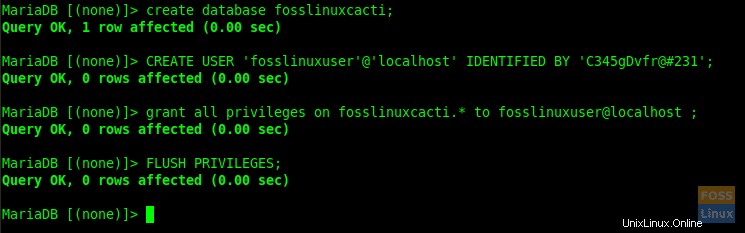
L'utente Crea database dovrebbe avere accesso alla tabella mysql.time_zone_name. Quindi dovremmo prima importare mysql_test_data_timezone.sql nel database MySQL.
mysql -u root -p mysql < /usr/share/mysql/mysql_test_data_timezone.sql
Accedi a MariaDB.
mysql -u root -p
Concedi l'accesso all'utente del database di cactus e i privilegi di svuotamento.
MariaDB [(none)]> GRANT SELECT ON mysql.time_zone_name TO fosslinuxuser@localhost;
MariaDB [(none)]> flush privileges;

Passaggio 8:ottimizzazione del database
Abbiamo bisogno di modificare i parametri del database per prestazioni migliori. Usa il seguente comando.
vim /etc/my.cnf.d/server.cnf
Aggiungi le seguenti righe alla sezione [mysqld].
collation-server = utf8_general_ci init-connect='SET NAMES utf8' character-set-server = utf8 max_heap_table_size = 128M max_allowed_packet = 16777216 tmp_table_size = 64M join_buffer_size = 64M innodb_file_per_table = on innodb_buffer_pool_size = 512M innodb_doublewrite = off innodb_additional_mem_pool_size = 80M innodb_lock_wait_timeout = 50 innodb_flush_log_at_trx_commit = 2
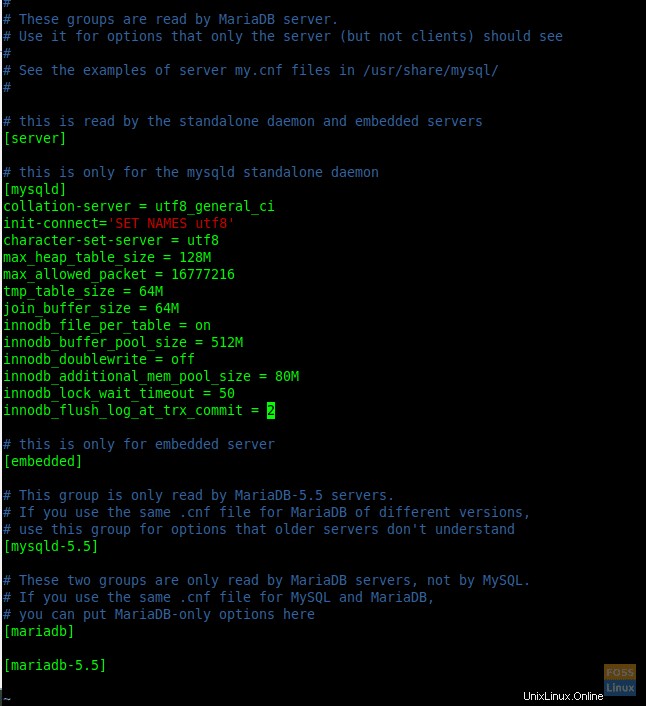
Al termine, riavvia il servizio MariaDB utilizzando il comando di riavvio:
systemctl restart mariadb.service
Fase 9 – Installa e configura Cacti
È ora di installare Cacti utilizzando YUM.
yum -y install cacti
Importa il file di database di cactus predefinito nel database creato.
cd /usr/share/doc/cacti-1.1.38
Importa il file SQL.
mysql -u root -p fosslinuxcacti < cacti.sql
Modifica il file di configurazione di Cacti che include un database, dettagli sulla password e così via
vim /usr/share/cacti/include/config.php
Modifica i dettagli del database.
$database_type = 'mysql'; $database_default = 'fosslinuxcacti'; $database_hostname = 'localhost'; $database_username = 'fosslinuxuser'; $database_password = 'C345gDvfr@#231'; $database_port = '3306'; $database_ssl = false;
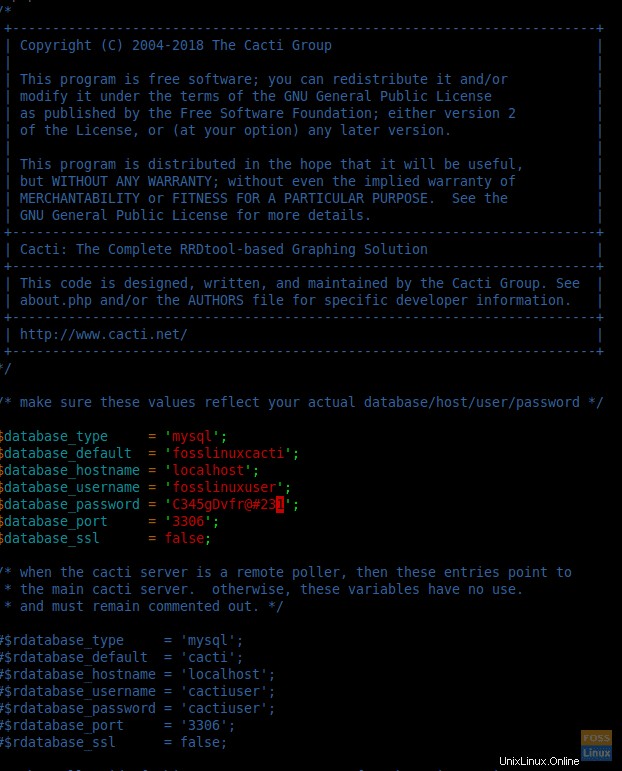
Passaggio 10:imposta Cron per i cactus
Apri il file cactus cron.
vim /etc/cron.d/cacti
Decommenta la riga seguente.
*/5 * * * * apache /usr/bin/php /usr/share/cacti/poller.php > /dev/null 2>&1

Salva ed esci dal file.
Fase 11 – Configura Apache per Cacti
Questo ci aiuterà a eseguire un'installazione remota. Modifica il file di configurazione del cactus.
vim /etc/httpd/conf.d/cacti.conf
Modifica "Richiedi host localhost" in "Richiedi tutti concessi" e "Consenti da localhost" in "Consenti da tutti".
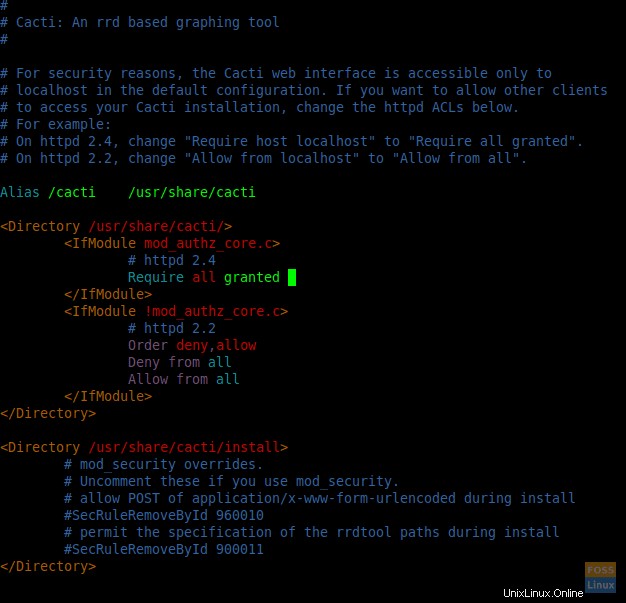
Cambia fuso orario.
vim /etc/php.ini
date.timezone = your time Zone
Ad esempio:- date.timezone =Australia/Sydney
Riavvia Apache, MariaDB e SNMP.
systemctl restart httpd.service
systemctl restart mariadb.service
systemctl restart snmpd.service
Passaggio 12:configurazione del firewall
Usa questi comandi:
firewall-cmd --permanent --zone=public --add-service=http
firewall-cmd --reload
Fase 13:avvia l'installazione di Cacti
Apri un browser web e usa il seguente URL per accedere all'interfaccia web di Cacti.
http://Your-Server-IP/cacti
Vedrai la pagina del contratto di licenza Quindi accettalo e fai clic su Inizia.
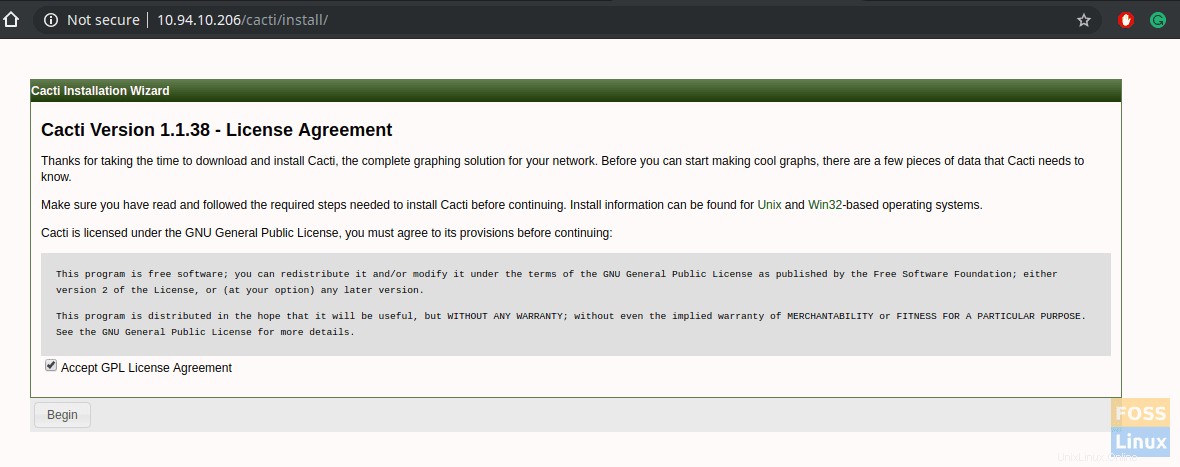
Dovresti vedere Controlli pre-installazione. Fai clic su Avanti se non ci sono problemi.
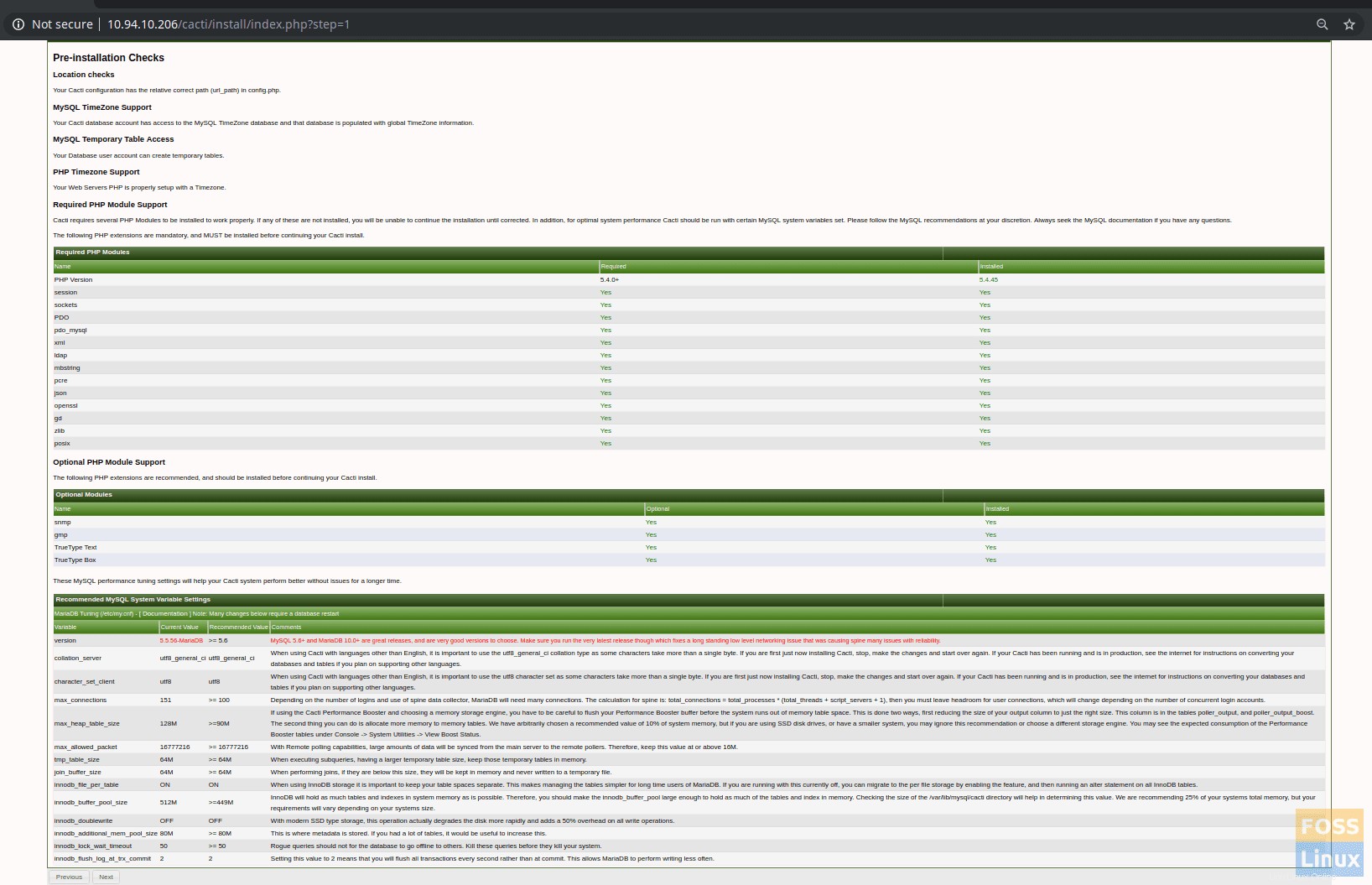
La finestra successiva è Tipo di installazione. Mostrerà i dettagli della connessione al database. Fare clic su Avanti per continuare.
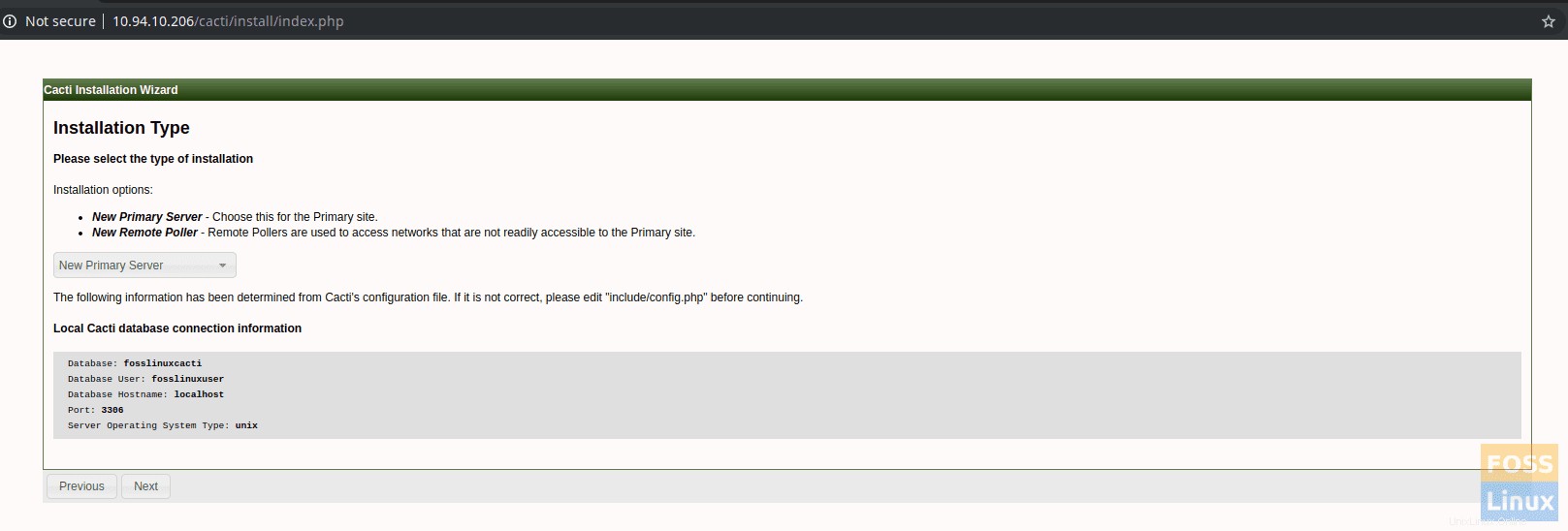
Verifica le posizioni e le versioni binarie critiche, quindi fai clic su Avanti.
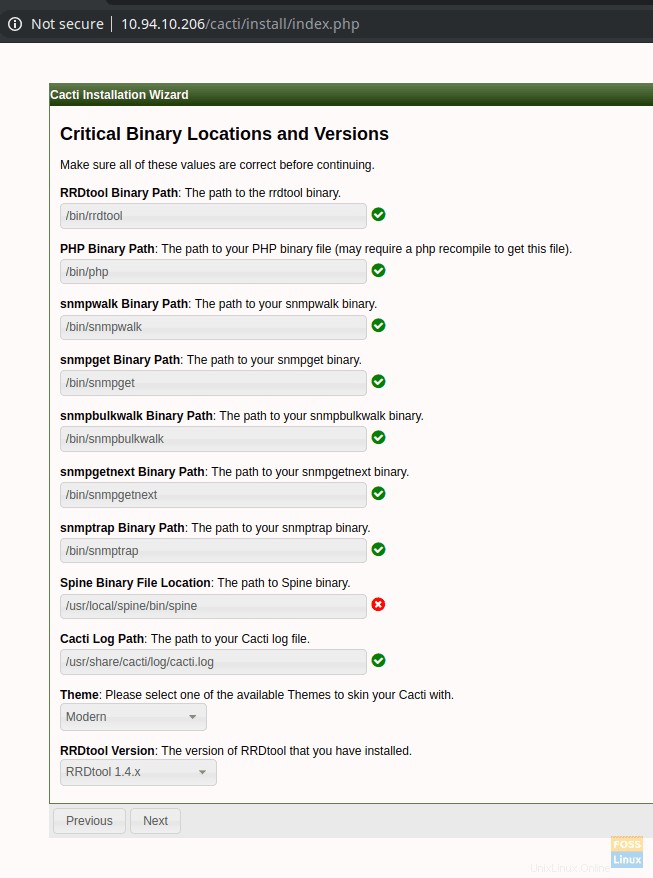
Verifica le autorizzazioni della directory e continua.
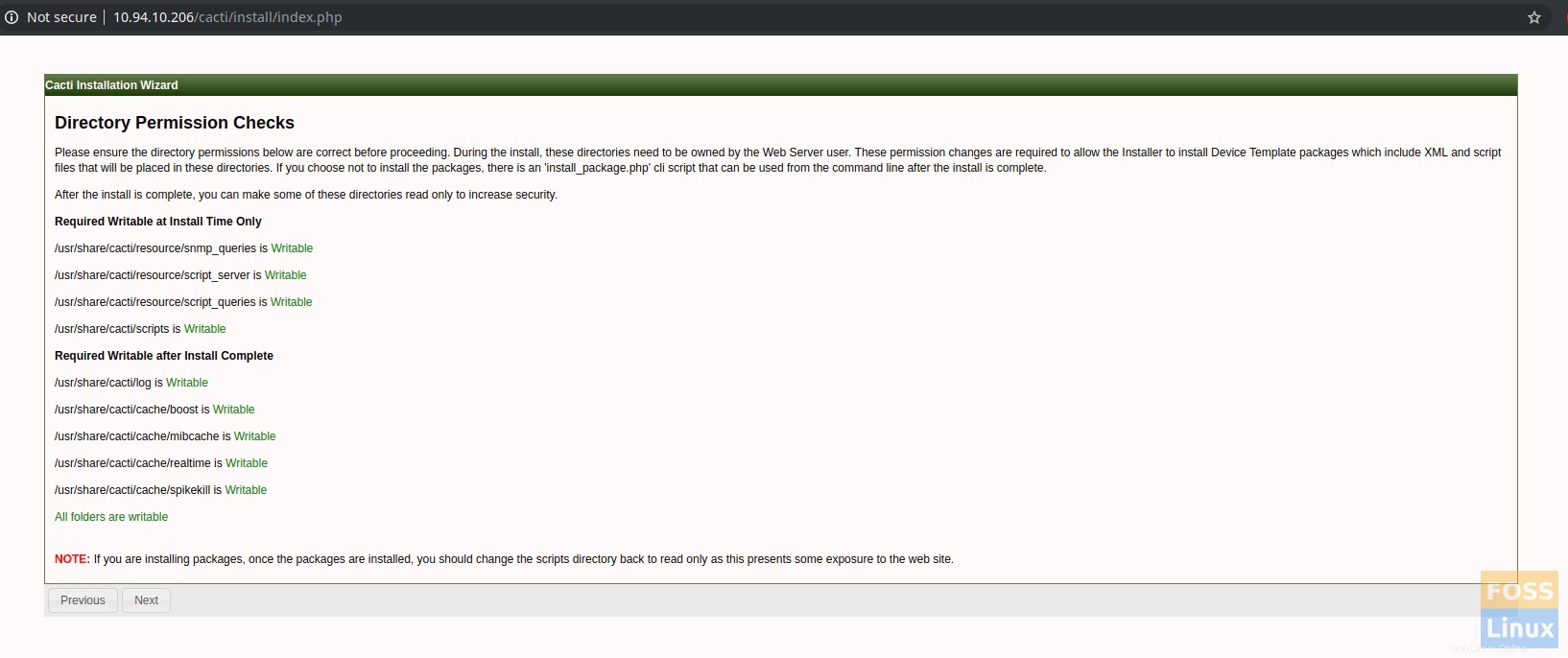
Nella finestra Configurazione modello, puoi selezionare tutti i modelli e fare clic su Fine per completare l'installazione.
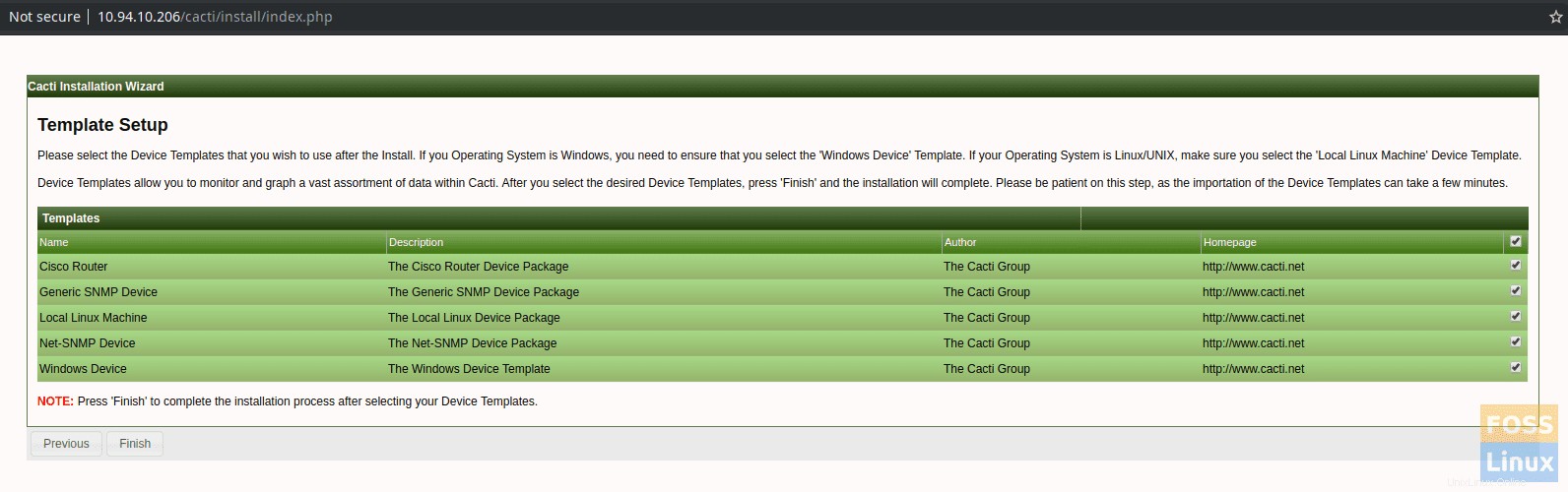
Dopo l'installazione, verrà reindirizzato alla pagina di accesso.
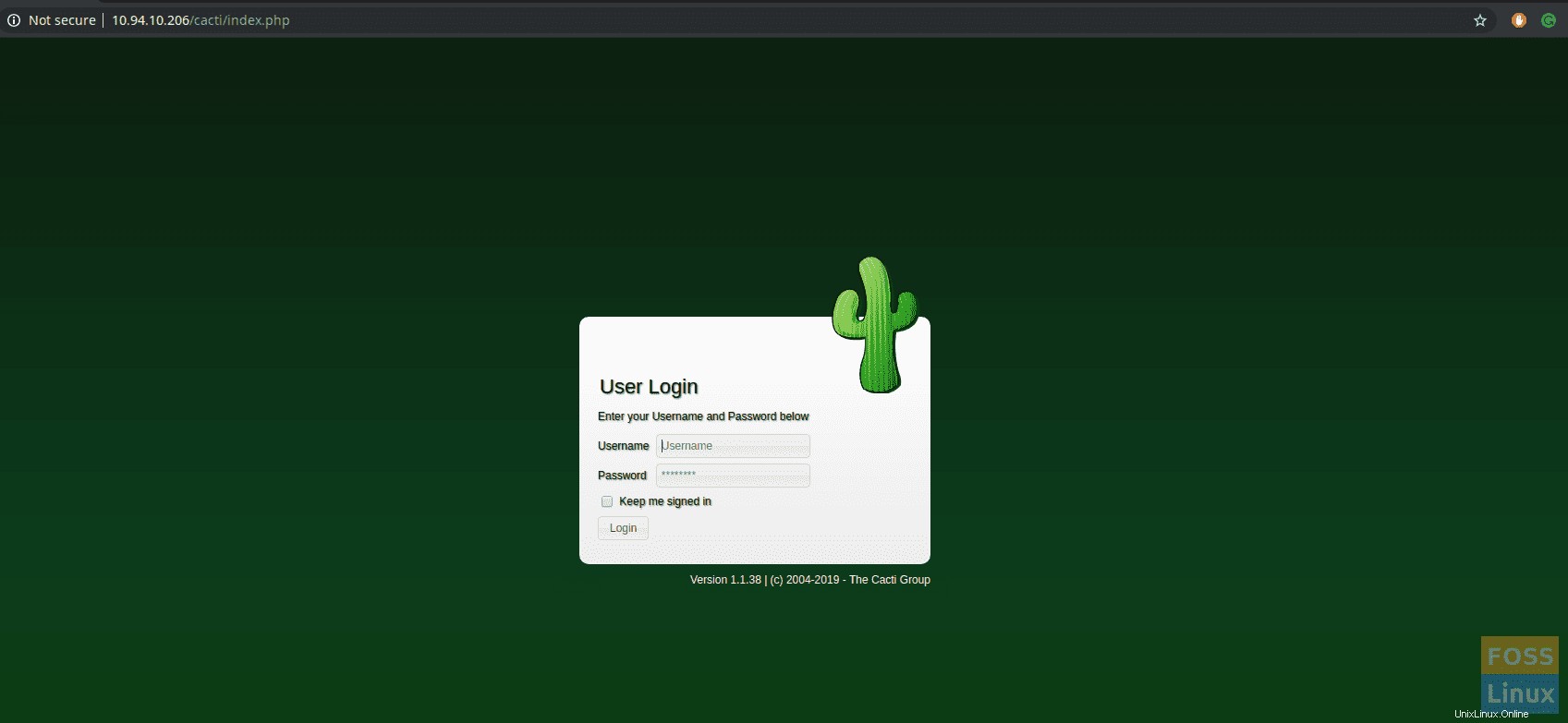
Usando il nome utente predefinito "admin" e la password predefinita "admin" puoi accedere al server Cacti. Successivamente ti dovrebbe essere chiesto di cambiare la password.
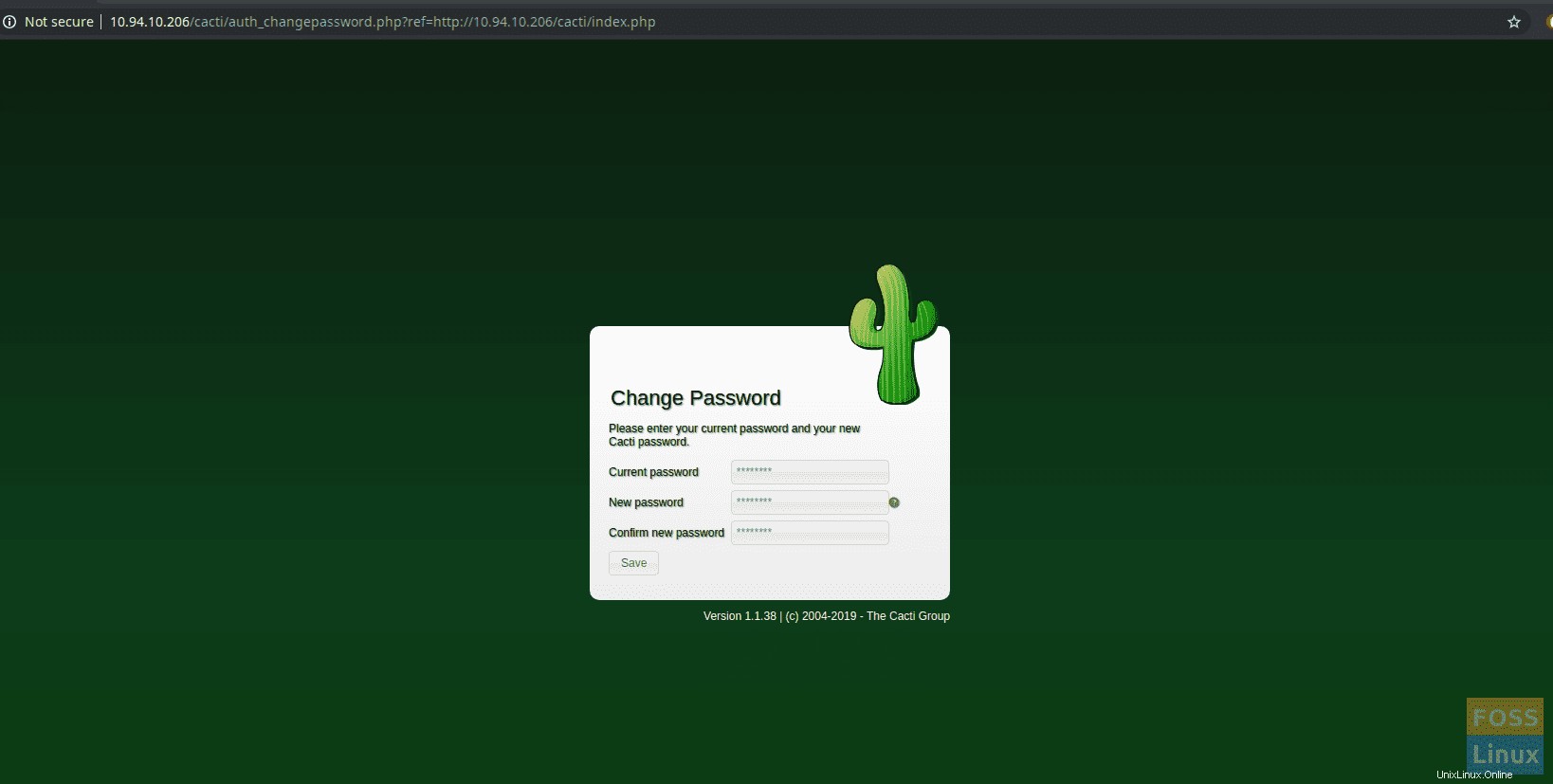
Modifica PasswordCambia password e fai clic su Salva. Quindi dovresti vedere il dashboard di Cacti.
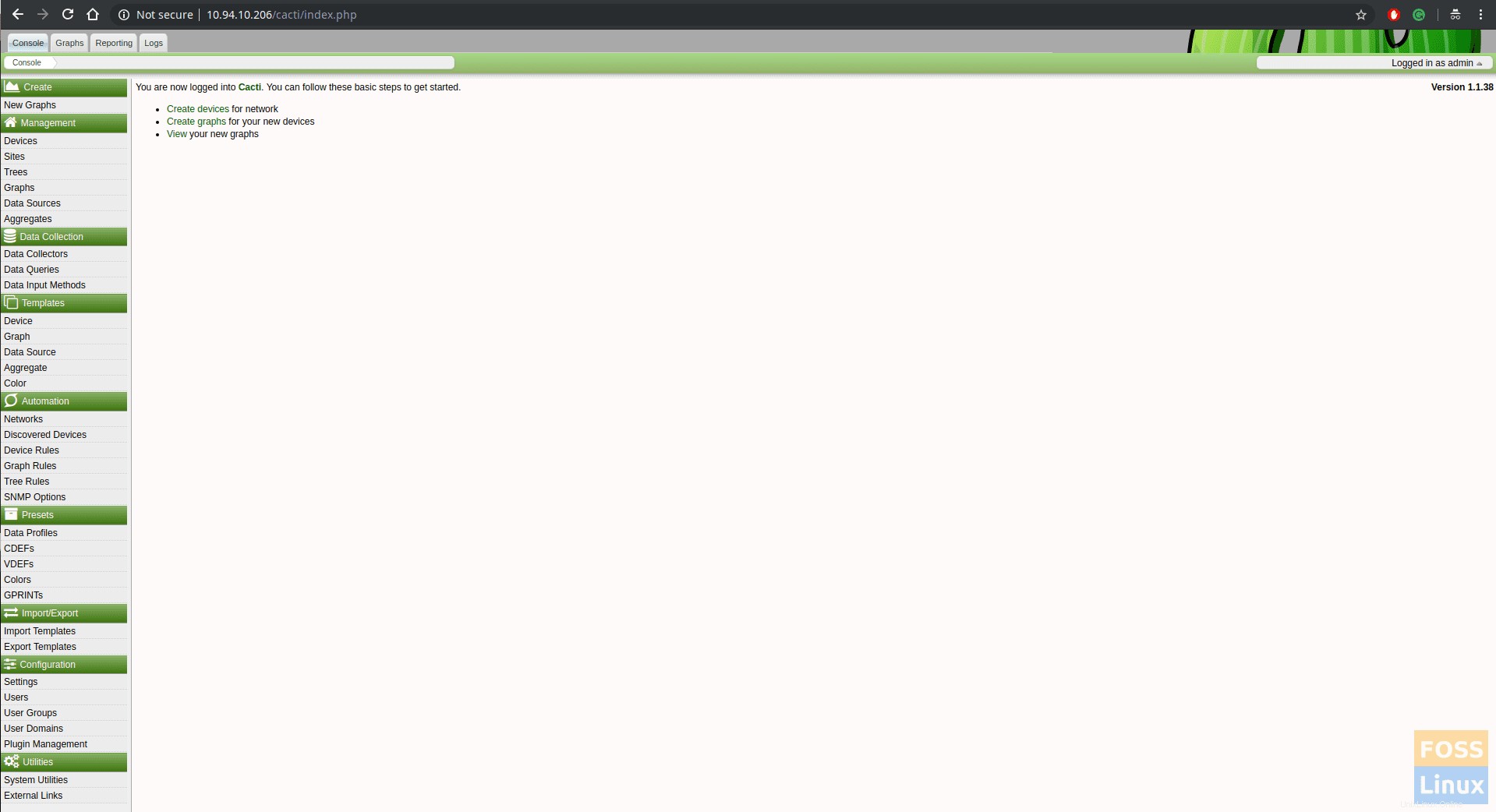
Puoi aggiungere nuovi dispositivi da Gestione-> Dispositivi, quindi fai clic sul segno più "+" in alto a destra.
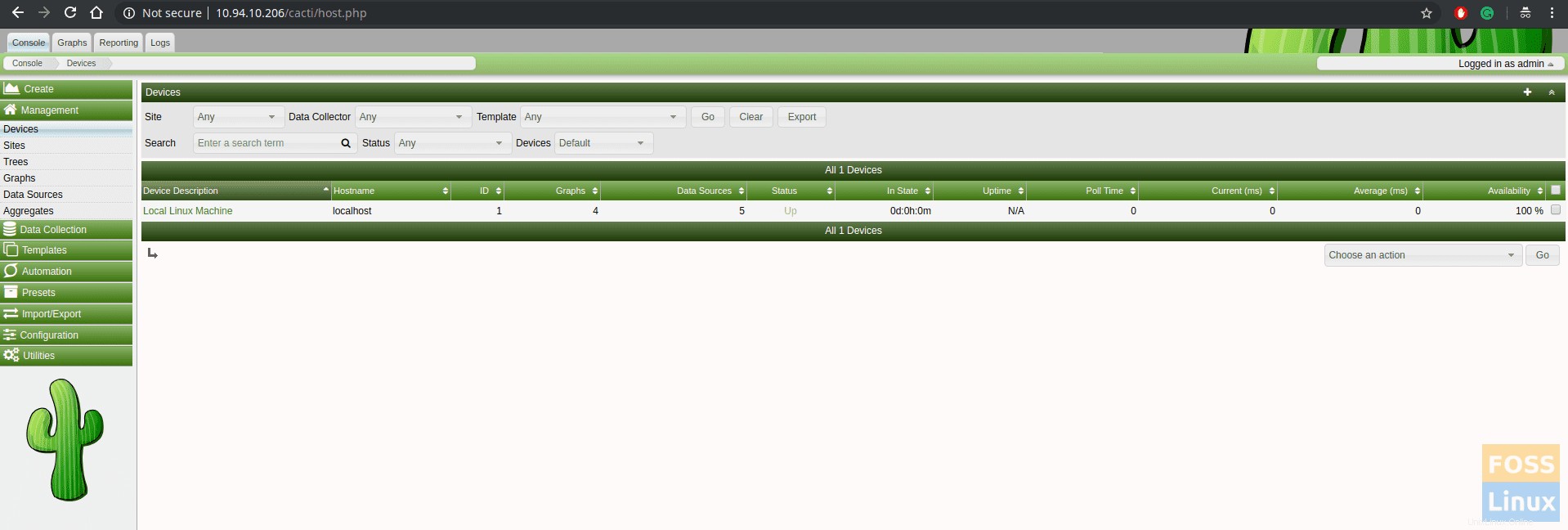
Grafici
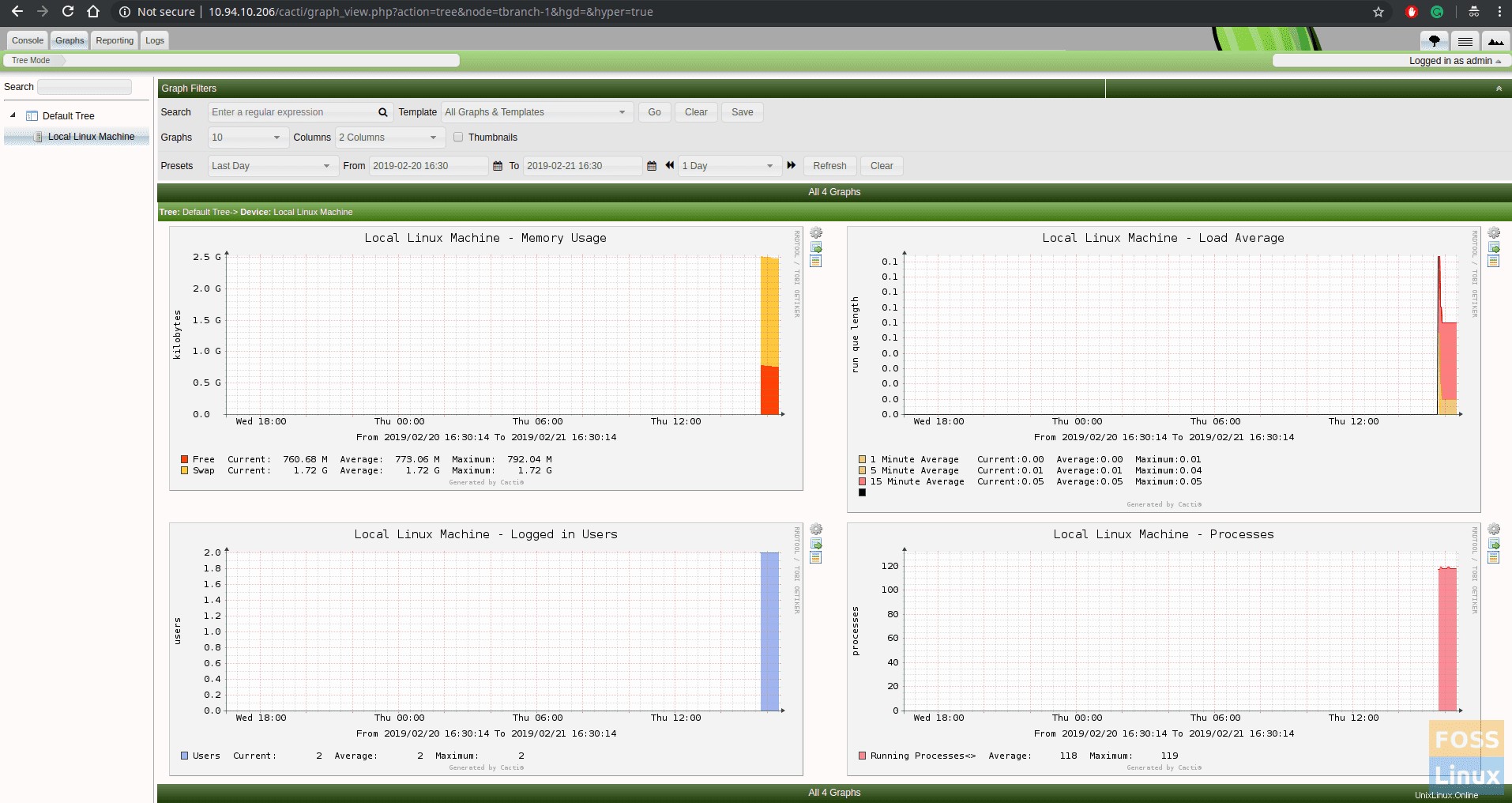
Questo è tutto! Hai configurato correttamente Cacti su CentOS 7!